Microsoft Edge vključuje izboljšano izkušnjo namestitve PWA
Zdaj lahko omogočite pogovorno okno po namestitvi spletne aplikacije v programu Microsoft Edge.
Medtem ko so nekateri razvijalci opuščanje podpore za progresivno spletno aplikacijo v svojih brskalnikih Microsoft, Google in drugi še naprej vlagajo v to funkcijo, saj vse več uporabnikov sprejema PWA. Pred nekaj različicami je Microsoft v Edge dodal novo zastavo, ki zdrsnila pod naše radarje. Odgovoren je za izboljšano izkušnjo namestitve PWA, ki uporabnikom ponuja nekaj uporabnih možnosti takoj po namestitvi spletne aplikacije.
Oglas
Pogovorno okno po namestitvi spletnih aplikacij je na voljo v programu Microsoft Edge (vključno s stabilnim kanalom, kjer se imenuje dovoljenja za spletne aplikacije po namestitvi) vsaj od različice 90.0.818.49. Če je ta zastavica omogočena, vam brskalnik ponuja hitre možnosti za upravljanje dovoljenj aplikacije. Aplikaciji lahko dovolite, da se pripne v opravilno vrstico ali meni Start, dodate bližnjico na namizje in se samodejno zažene, ko se prijavite v svoj račun. Microsoft Edge ima privzeto označeni prvi dve možnosti, vendar morate dovoljenja dovoliti ali zavrniti. Upoštevajte, da Microsoft Edge samodejno razširi seznam aplikacij v meniju Start z nameščenimi PWA, ne da bi zahteval vaše dovoljenje.
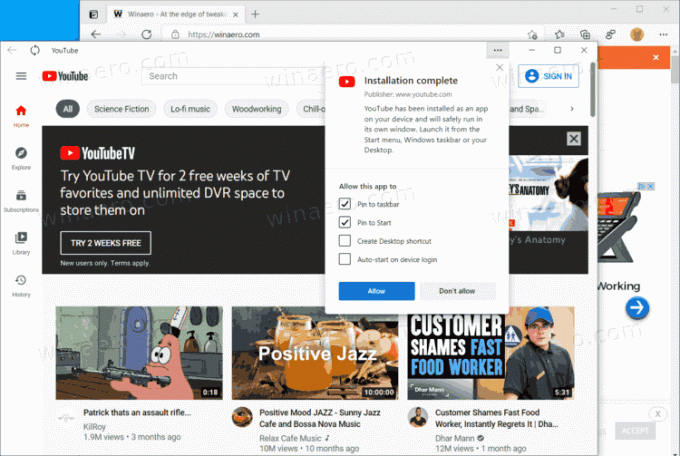
Če želite omogočiti izboljšano izkušnjo namestitve PWA, morate imeti Edge 90 ali novejši.
Omogoči pogovorno okno po namestitvi spletne aplikacije v programu Microsoft Edge
- Odprite Microsoft Edge.
- Vnesite ali kopirajte in prilepite
edge://flags/#edge-webapp-permissions-menuv naslovno vrstico, če uporabljate Edge 90.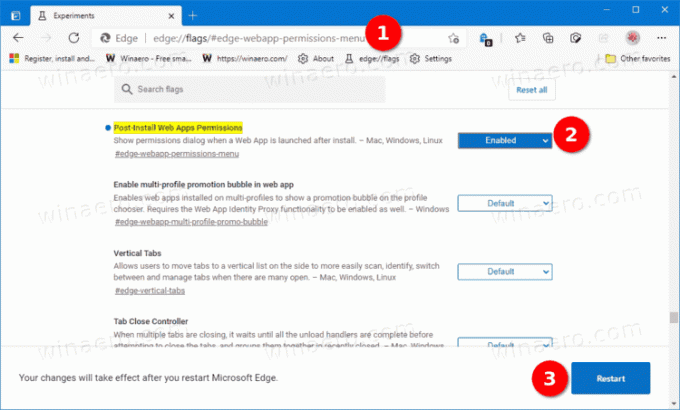
- Če uporabljate novejšo gradnjo za predogled v kanalu Beta, Dev ali Canary, pojdite na
edge://flags/#edge-webapp-post-install-dialognamesto tega.
- Izberite Omogočeno za Pogovorno okno spletne aplikacije po namestitvi možnost s spustnim menijem na desni.
- Kliknite na Ponovni zagon gumb za uveljavitev sprememb.
- Poiščite progresivno spletno aplikacijo, ki jo želite namestiti, in kliknite gumb v naslovni vrstici.
- V novem pojavnem oknu izberite dovoljenja, ki mu jih želite dodeliti, in kliknite Dovoli gumb.
Poleg novega menija z dovoljenji Microsoft dela na drugih izboljšavah za progresivne spletne aplikacije v brskalniku Edge. Podjetje je pred kratkim napovedalo izboljšane naslovne vrstice, ki bodo PWA-jem pomagale videti kot običajne aplikacije na vašem računalniku. Lahko se učiš kako omogočiti napredne naslovne vrstice za PWA v Edge v posebnem članku.

